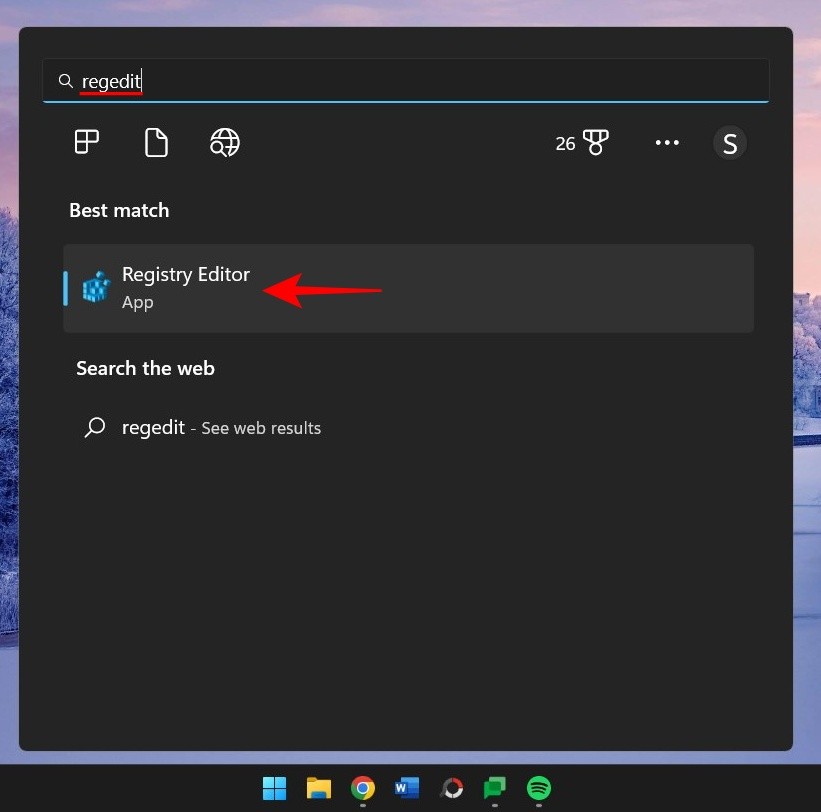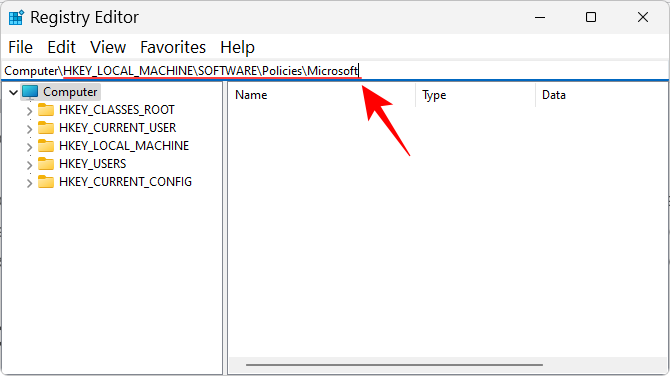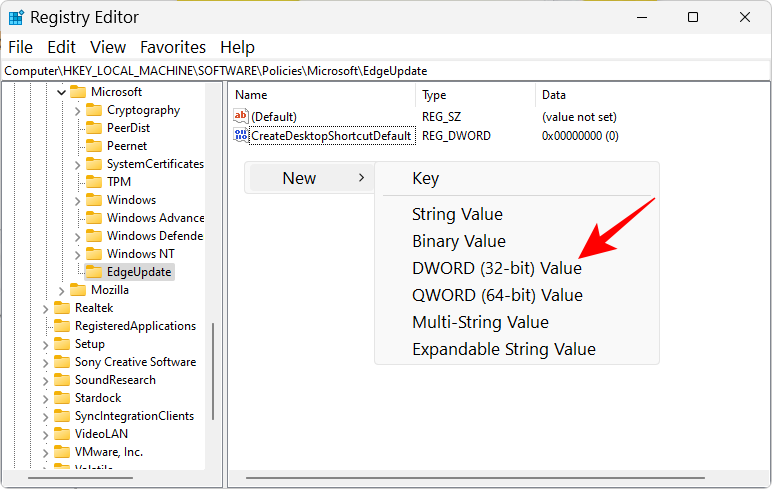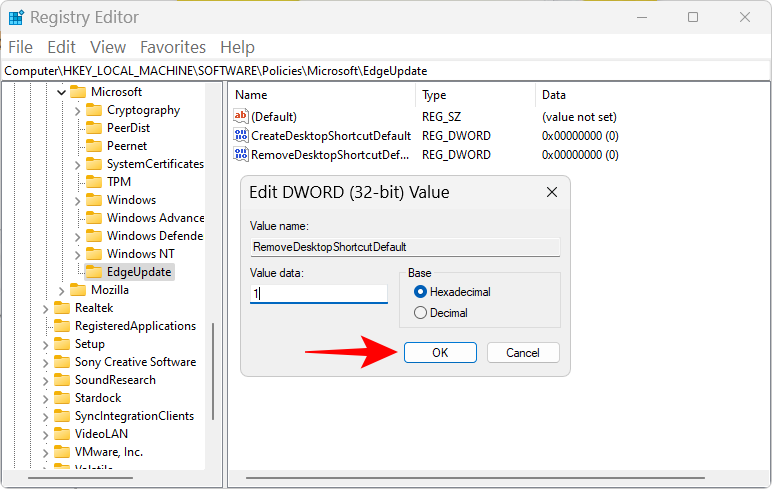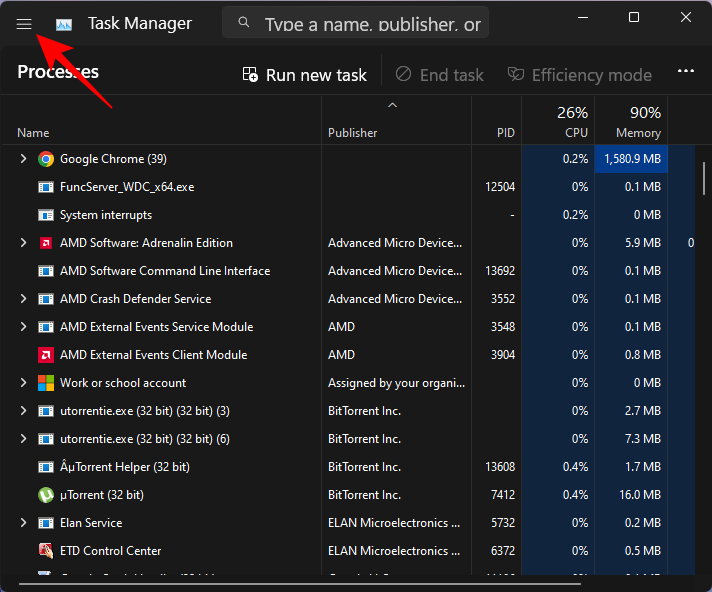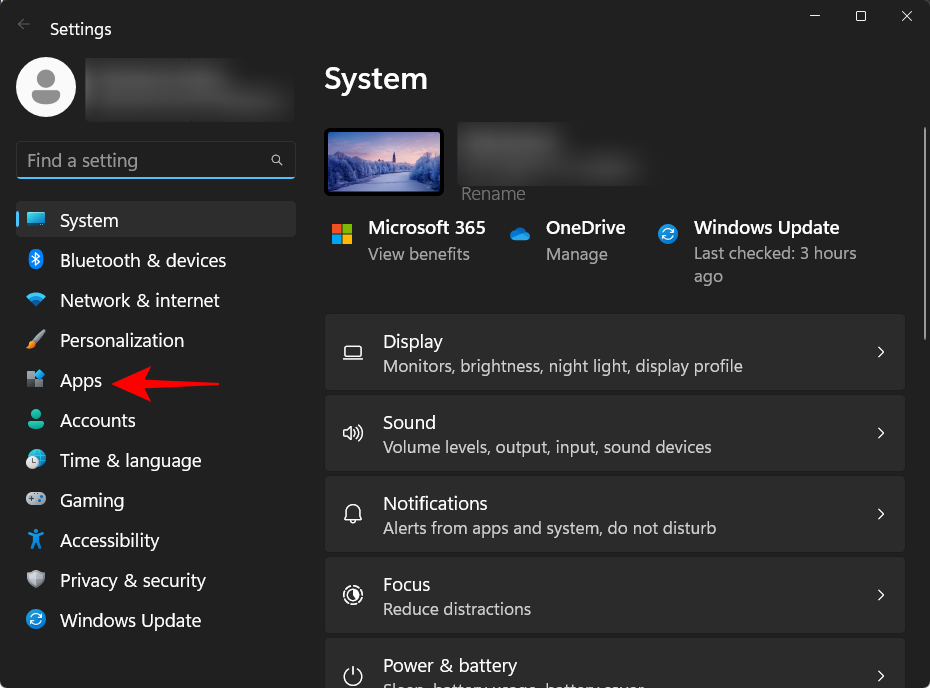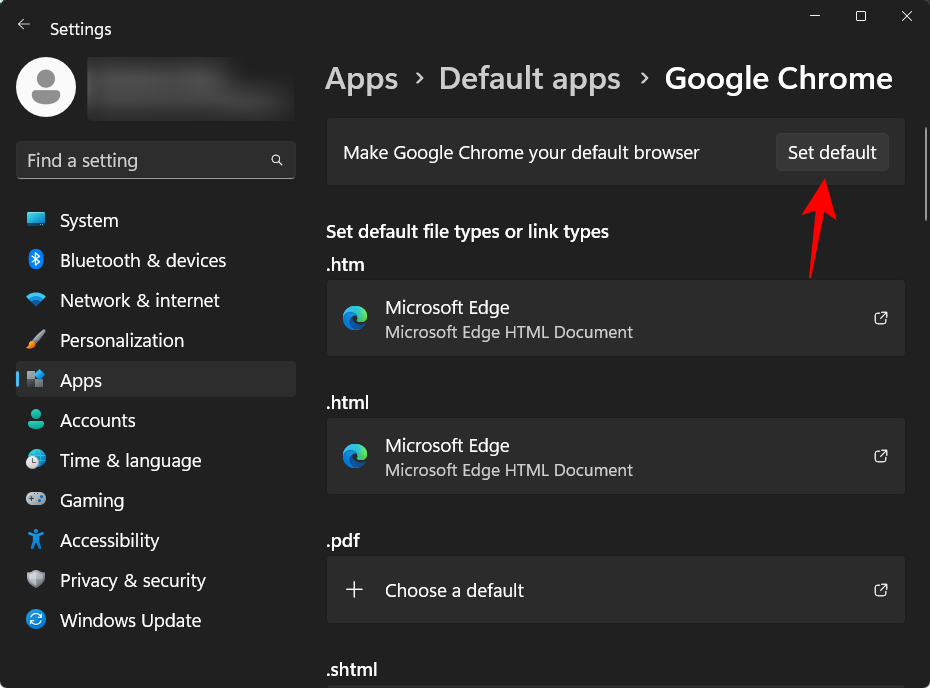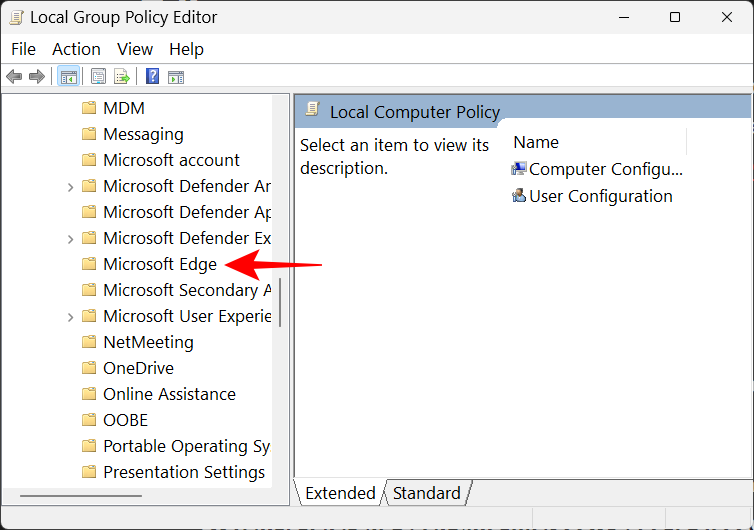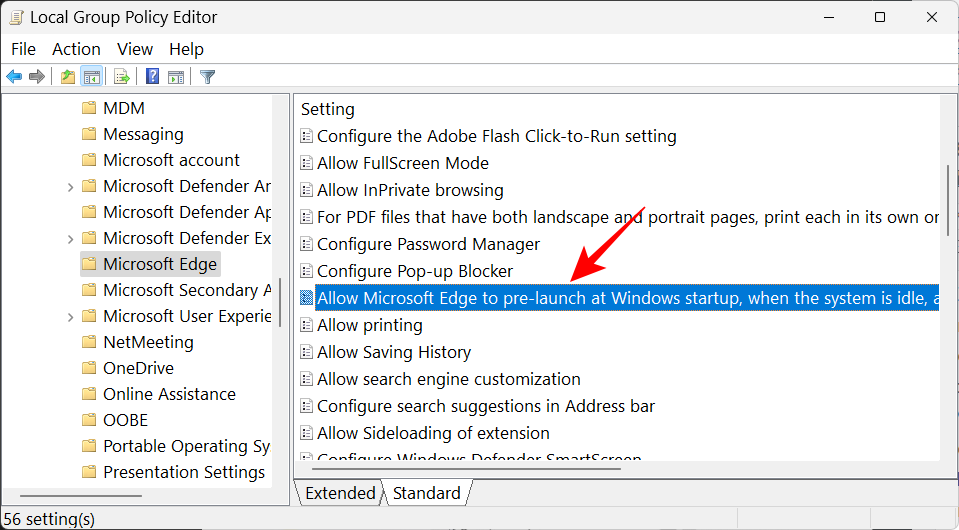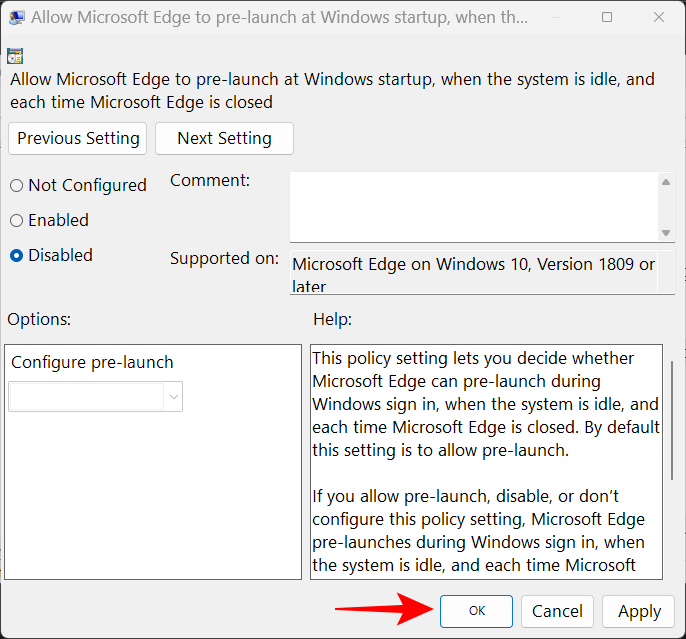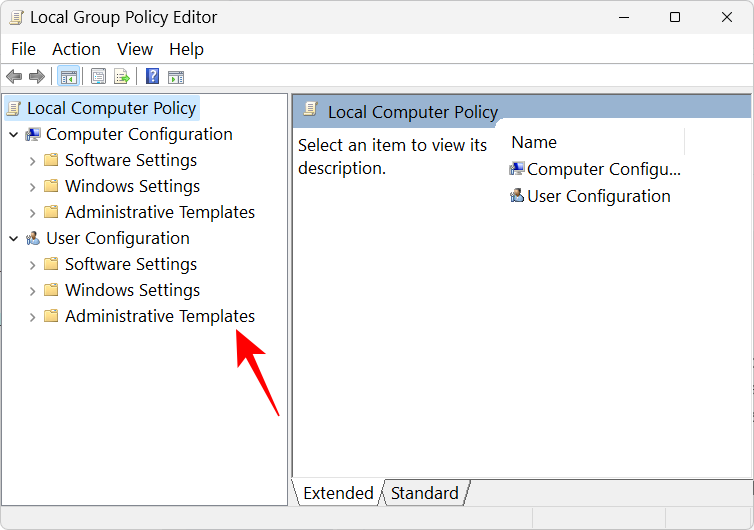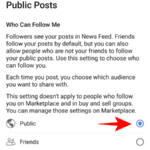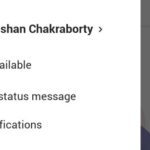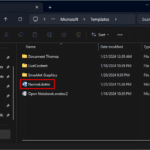Microsoft es conocido por imponer Edge a los usuarios de Windows. Hasta hace poco, incluso cambiar el estado del navegador predeterminado llevaba mucho tiempo. Y justo cuando algunos de nosotros estábamos pensando en darle una segunda oportunidad, con todo lo que se habla sobre la integración de OpenAI en los productos de Office y Bing, Microsoft nos está dando una razón para pensar de nuevo.
El último problema de Edge es extraño e implica la creación automática de nuevos accesos directos de Microsoft Edge en el escritorio. ¿Por qué sucede y qué puedes hacer para solucionar este problema? Sigue leyendo para descubrirlo.
Contenido:
- 1 ¿Por qué aparece Microsoft Edge en el escritorio?
- 2 Evite que Microsoft Edge cree un acceso directo en el escritorio
- 2.1 Solución 1: cambiar la regla de inscripción de actualización perimetral
- 2.2 REVISIÓN 2: deshabilite la actualización de Edge de las aplicaciones de inicio
- 2.3 REVISIÓN 3: Eliminar Edge como navegador predeterminado
- 2.4 REVISIÓN 4: Eliminar tareas relacionadas con Edge en el Programador de tareas
- 2.5 REVISIÓN 5: deshabilite el inicio de Microsoft Edge usando el Editor de políticas de grupo
- 2.6 REVISIÓN 6: Evitar que otros usuarios creen accesos directos en el escritorio
- 3 Preguntas frecuentes
¿Por qué aparece Microsoft Edge en el escritorio?
Cuando se instalan, la mayoría de las aplicaciones crean un acceso directo en el escritorio. Sin embargo, muchos usuarios han informado que los accesos directos de Microsoft Edge aparecen en sus escritorios aparentemente de la nada. La mayoría de los usuarios pueden atribuir este problema al deseo de Microsoft de llevar Edge a los usuarios de Windows mientras los empuja al límite. Pero el hecho de que el navegador favorito de Microsoft también acabe en el escritorio de quienes ya lo tienen como navegador predeterminado puede indicar un problema diferente.
La idea de malware y virus está justificada. Pero en lugar de que Microsoft reconozca el problema, la mayoría de los usuarios se quedan en la oscuridad. Sin embargo, según un usuario de Reddit, el error parece estar relacionado con las actualizaciones de Microsoft Edge o Windows Update. Lo que empeora las cosas es el hecho de que es posible que aún encuentres Edge en tu escritorio incluso cuando las actualizaciones de Windows se retrasen. Las actualizaciones de Microsoft Edge son las principales culpables de esto.
Afortunadamente, si bien sigue siendo un problema frustrante, no es un problema importante que no pueda solucionarse con algunas soluciones.
Evite que Microsoft Edge cree un acceso directo en el escritorio
Hay algunas correcciones que puede aplicar para asegurarse de que Microsoft Edge no pueda crear accesos directos en su escritorio. Veámoslos en orden de efectividad.
Solución 1: cambiar la regla de inscripción de actualización perimetral
La solución más eficaz es cambiar las claves de registro de Microsoft Edge para que ya no puedan actualizarse. Cómo proceder:
Presione Inicio y entre regedity seleccione «Editor del Registro».
Ahora navegue hasta la siguiente dirección en el editor de registro:
HKEY_LOCAL_MACHINE\SOFTWARE\Policies\Microsoft
Alternativamente, puede copiar y pegar lo anterior en la barra de direcciones del Editor del Registro, así:
Luego, presione ENTRAR. Haga clic derecho en el botón Microsoft en el panel izquierdo y seleccione Nuevo, y luego seleccione Llave.
cambiarle el nombre a Actualización de borde.
Con esta clave recién creada seleccionada, haga clic derecho en el espacio vacío a la derecha y seleccione Nuevoy elige Valor DWORD (32 bits)..
cambiarle el nombre a Crear acceso directo de escritorio predeterminado.
De forma predeterminada, los datos del valor se establecen en 0, por lo que no es necesario cambiar nada aquí.
Luego cree otro “valor DWORD (32 bits)”.
Y cambiarle el nombre Quitar acceso directo de escritorio predeterminado.
Luego haga doble clic en él para cambiar sus datos de valor. Cambiar datos de valor a 1.
Hacer clic DE ACUERDO.
Ahora cierre el Editor del Registro y elimine todos los accesos directos de Microsoft Edge del escritorio.
Finalmente, reinicie su dispositivo. A partir de ahora, se impedirá que Microsoft Edge agregue accesos directos aleatoriamente al escritorio.
REVISIÓN 2: deshabilite la actualización de Edge de las aplicaciones de inicio
Microsoft Edge tiene procesos de actualización que pueden configurarse para ejecutarse al inicio. Esta podría ser otra causa del problema que deberías solucionar. A continuación se explica cómo hacerlo a través del administrador de tareas:
Haga clic derecho en la barra de tareas y seleccione Administrador de tareas.
Alternativamente, presione Ctrl+Shift+Esc por lo mismo. Luego haga clic en el ícono de la hamburguesa (tres líneas horizontales) en la esquina superior izquierda.
Elegir Aplicaciones de inicio.
Aquí, busque un proceso de actualización de Microsoft Edge habilitado para comenzar. Selecciónelo y luego haga clic Desactivar.
Intente también deshabilitar los procesos que le parezcan cuestionables y aquellos que no recuerde haber agregado.

Elimine los accesos directos de Microsoft Edge del escritorio y reinicie su PC.
Con payasadas como esta, Microsoft Edge merece ser destronado como navegador predeterminado. Pero hay otra razón importante para esto. Cuando Edge es el navegador predeterminado, tiene más control sobre los archivos y procesos que puede ejecutar y modificar como mejor le parezca. Para garantizar que no haya ninguna ventaja indebida, lo mejor es sustituirlo por otro navegador. Asi es como se hace:
Prensa Win+I para abrir la aplicación Configuración. Luego haga clic Aplicaciones en la zona izquierda.
Elegir Aplicaciones predeterminadas en el lado derecho.
Ahora desplácese hacia abajo y seleccione su nuevo navegador.
Haga clic en Establecer predeterminado arriba.
Esto cambiará el navegador predeterminado de Edge a un navegador de su elección.
REVISIÓN 4: Eliminar tareas relacionadas con Edge en el Programador de tareas
El Programador de tareas también puede contener algunas tareas activas relacionadas con Microsoft Edge. Estos no solo pueden hacer que Edge se inicie automáticamente, sino también EdgeUpdate y agregue accesos directos innecesarios al escritorio. A continuación se explica cómo encontrarlos y desactivarlos en el Programador de tareas:
Presione Inicio y entre Planificador de tareasy presione Entrar.
Con la «Biblioteca del Programador de tareas» seleccionada en el panel izquierdo, desplácese hacia abajo en el panel central y busque tareas relacionadas con Microsoft Edge Update.
Haga clic derecho en cada uno y selecciónelo. Desactivar.
Asegúrese de que todas las tareas de Microsoft Edge digan «Desactivado» en la columna «Estado».
REVISIÓN 5: deshabilite el inicio de Microsoft Edge usando el Editor de políticas de grupo
Los usuarios también pueden usar el Editor de políticas de grupo para evitar que Microsoft Edge se inicie automáticamente y muchos de sus procesos perdidos que son responsables de comportamientos no deseados, como agregar accesos directos aleatorios al escritorio. Cómo proceder:
Presione Inicio y entre Política de grupoy seleccione «Editar política de grupo».
Ahora expanda en el panel izquierdo Plantillas Administrativas en «Configuración de la computadora».
Entonces expande eso Componentes de Windows Rama.
Haga clic en Borde de Microsoft.
Haga doble clic a la derecha Habilite Microsoft Edge para que se inicie previamente al inicio de Windows, cuando el sistema esté inactivo y cada vez que se cierre Microsoft Edge..
Elegir Desactivado.
Haga clic en DE ACUERDO.
Haz lo mismo para Permita que Microsoft Edge inicie y cargue las páginas Inicio y Nueva pestaña cuando inicie Windows y cada vez que cierre Microsoft Edge.
REVISIÓN 6: Evitar que otros usuarios creen accesos directos en el escritorio
Si tiene motivos para creer que alguien más está agregando accesos directos de Microsoft Edge a su escritorio solo para asustarlo o como una broma, puede evitar que otra persona cambie o agregue íconos a su escritorio. Así es cómo:
Abra el Editor de políticas de grupo como se muestra en el paso anterior.
Luego expandir Plantillas Administrativas en “Configuración de usuario”.
ampliar eso Panel de control Rama.
Luego haga clic personalización.
Haga doble clic a la derecha Evitar cambiar los iconos del escritorio.
Elegir Habilita.
Luego haga clic DE ACUERDO.
Preguntas frecuentes
En esta sección, respondemos algunas preguntas frecuentes sobre los accesos directos de Microsoft Edge que aparecen en el escritorio sin ningún motivo.
¿Cómo evito que Microsoft Edge aparezca en mi computadora?
Para evitar que Microsoft Edge aparezca en su computadora, debe desactivar Edge en todos los lugares de descanso de su sistema. Es más fácil decirlo que hacerlo porque Microsoft ha integrado Edge bastante profundamente en Windows. Lea nuestras guías sobre las tres formas de forzar la eliminación o deshabilitación de Microsoft Edge en Windows 10 (también se aplica a Windows 11) y cómo eliminar permanentemente Microsoft Edge de Windows 11 usando PowerShell.
Por otro lado, si solo desea que Microsoft Edge cree accesos directos en el escritorio, consulte nuestra guía anterior.
¿Por qué Microsoft Edge sigue apareciendo en mi computadora?
La razón por la que Microsoft Edge sigue apareciendo en su computadora se debe principalmente a la actualización de Microsoft Edge. Debido a un error de actualización anterior, muchos de los enlaces oficiales a Edge y algunos productos de Office se eliminaron en todo el sistema. Y la actualización de Edge parece compensar en exceso esto agregando accesos directos en el escritorio.
Esperamos que ahora sepas cómo solucionar el problema relacionado con que Microsoft Edge aparezca como un acceso directo en tu escritorio y qué posibles razones puede haber. Aunque Microsoft no ha confirmado este problema, el hecho de que muchos usuarios estén experimentando este problema requiere una solución por parte de Microsoft en futuras actualizaciones. Hasta que llegue ese fatídico día, puede utilizar las soluciones enumeradas en esta guía para evitar que Edge cause más problemas.